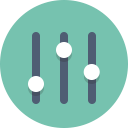Schakel toegang tot alle verwisselbare opslagapparaten in Windows 10 uit
Standaard koppelt Windows 10 automatisch een verwisselbare schijf zoals een USB-flashstation dat u op de computer hebt aangesloten. Gebruikers kunnen gegevens lezen en schrijven naar de schijven. Windows 10 wordt geleverd met een opslagbeleid waarmee u de toegang tot alle verwisselbare schijven kunt weigeren en kunt voorkomen dat gebruikers bestanden en mappen voor een verwisselbare schijf schrijven of lezen. Hier leest u hoe u het beleid configureert.
Als u een verwisselbare schijf aansluit, kunt u er zowel bestanden naar lezen als schrijven, tenzij de schijf is versleuteld door BitLocker-To-Go of als de schijf een hardwarevergrendelingsschakelaar heeft om te voorkomen dat er naar wordt geschreven. Windows biedt echter een manier om het toegangsbeleid voor verwisselbare opslag te beheren.
Deze beperking kan worden geactiveerd met een optie voor Groepsbeleid of een registeraanpassing. De Editor voor lokaal groepsbeleid is beschikbaar in Windows 10 Pro, Enterprise en Education edities. Alle edities kunnen de Register tweak-methode gebruiken.
U moet ingelogd zijn met een administratief account doorgaan.
Toegang tot alle verwisselbare opslagapparaten uitschakelen in Windows 10, doe het volgende.
- Download het volgende ZIP-archief: ZIP-archief downloaden.
- Pak de inhoud uit in een willekeurige map. U kunt de bestanden rechtstreeks op het bureaublad plaatsen.
- Deblokkeer de bestanden.
- Dubbelklik op de Schakel toegang tot alle verwisselbare opslagapparaten uit.reg
bestand om het samen te voegen. - Om de door u aangebrachte wijzigingen toe te passen, herstart Windows 10.
Je bent klaar!
Gebruik het meegeleverde bestand om de wijziging ongedaan te maken Toegang tot alle verwisselbare opslagapparaten inschakelen.reg. Vergeet niet het besturingssysteem opnieuw op te starten nadat u het hebt samengevoegd.
Hoe het werkt
De bovenstaande registerbestanden wijzigen de registertak
HKEY_LOCAL_MACHINE\SOFTWARE\Policies\Microsoft\Windows\RemovableStorageDevices
Tip: kijk hoe u dat doet ga met één klik naar een registersleutel.
Om de toegang tot alle verwijderbare apparaten in Windows 10 uit te schakelen, maakt u een nieuwe 32-bits DWORD-waarde aan Alles ontkennen onder het genoemde pad en stel de waardegegevens in op 1. Let op: ook als je met 64-bits Windows u moet nog steeds een 32-bits DWORD-waarde maken.
Ondersteunde waarden:
- Deny_All = 1 - installatie van verwisselbare schijven uitschakelen.
- Deny_All = 0 - installatie van verwisselbare schijven is ingeschakeld. Dit is de standaardwaarde.
Als u Windows 10 Pro, Enterprise of Education gebruikt editie, kunt u de app Local Group Policy Editor gebruiken om de hierboven genoemde opties te configureren met een GUI.
Schakel de installatie van verwisselbare apparaten uit met gpedit.msc
- druk op Winnen + R toetsen samen op uw toetsenbord en typ:
gpedit.msc
Druk op Enter.
- Groepsbeleid-editor wordt geopend. Ga naar Computerconfiguratie\Beheersjablonen\Systeem\Verwisselbare opslagtoegang. Schakel de beleidsoptie in Alle klassen voor verwisselbare opslag: alle toegang weigeren.
- Herstart de computer.
Dat is het.
Zie de volgende artikelen:
- Installatie van verwisselbare apparaten uitschakelen in Windows 10
- Automount van nieuwe schijven uitschakelen in Windows 10
- Aangepast pictogram instellen voor verwisselbare schijf in Windows 10
- Schrijfbeveiliging op verwisselbare schijf inschakelen in Windows 10
- Verwisselbare schijven verbergen in navigatiedeelvenster in Windows 10